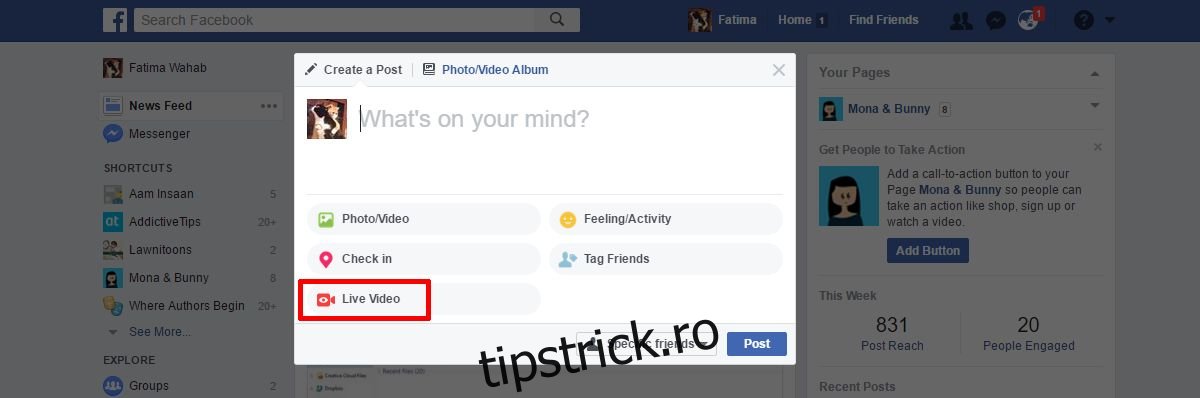Puteți transmite live din contul dvs. de Facebook. Această caracteristică există de aproximativ un an, dar numai pentru utilizatorii de smartphone-uri. Paginile de Facebook au avut opțiunea de a intra live de pe desktop, dar utilizatorii obișnuiți nu au făcut-o. Facebook a extins acum funcția Go Live, astfel încât toată lumea să poată intra live de pe desktop. Funcția funcționează din fluxul de știri și din profilul dvs. Dacă ați intrat vreodată live de pe telefon, curba de învățare va fi una mică. Avantajul major de a putea intra live pe Facebook de pe desktop este că vă puteți conecta cu o cameră externă, de mai bună calitate. Iată cum poți intra live pe Facebook.
Intră în direct pe Facebook – Desktop
Conectați-vă la Facebook prin browserul dvs. web. Accesați fluxul de știri sau accesați pagina de profil. În fluxul de știri, faceți clic în interiorul casetei de actualizare a stării și așteptați ca acesta să se extindă cu opțiuni suplimentare. Una dintre opțiunile din caseta de actualizare este „Go Live”. Apasă-l.
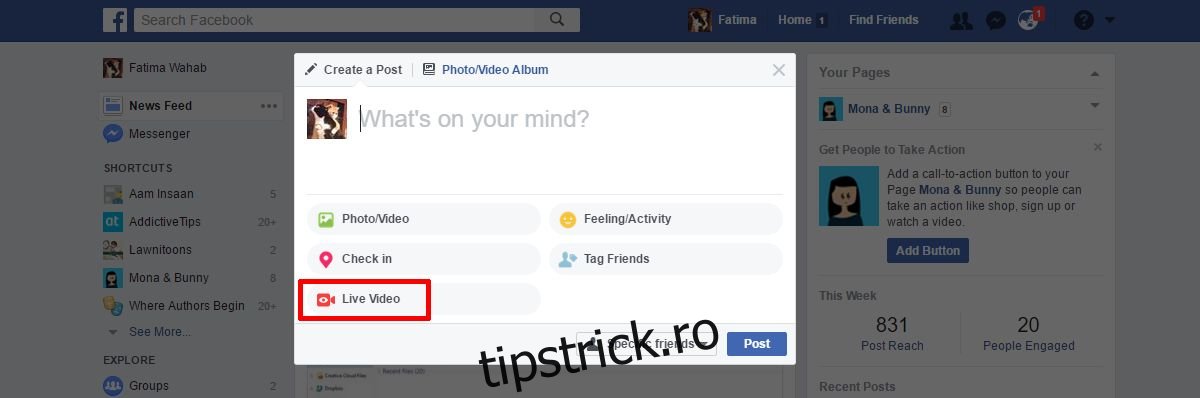
Pe pagina de profil, faceți clic pe opțiunea „Video live” chiar deasupra casetei de actualizare a stării.
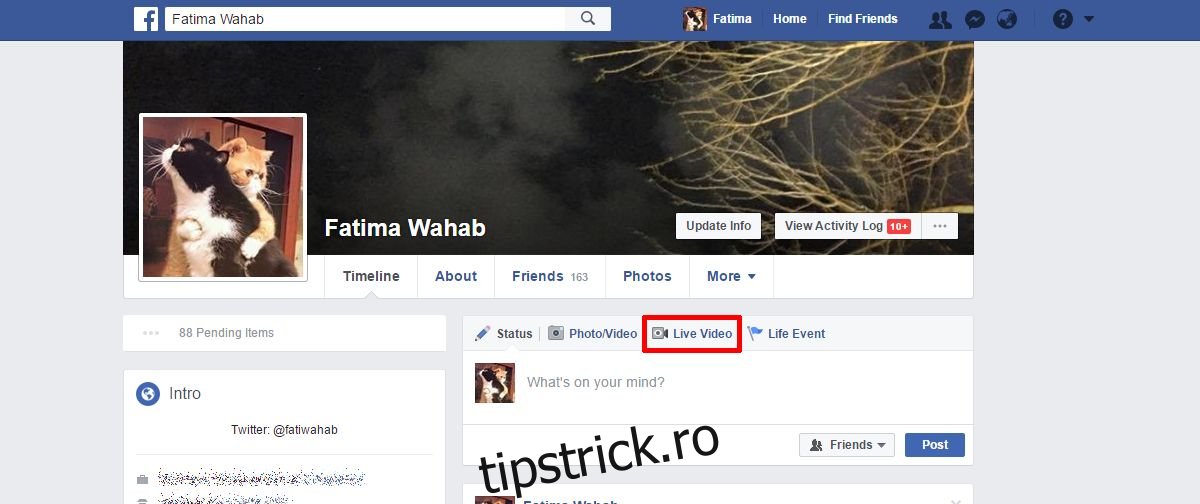
Puteți alege cine vă poate vedea transmisia în direct, dar trebuie să alegeți audiența înainte de a face clic pe butonul „Intră în direct”. Pentru a selecta publicul, dați clic pe meniul drop-down pentru public din caseta de actualizare a stării. Aici controlezi vizibilitatea a tot ceea ce postezi. Folosiți-l pentru a restrânge cui este vizibil fluxul dvs. live și faceți clic pe „Următorul”.
Se va deschide o nouă fereastră și Facebook vă va cere să vă acceseze camera și microfonul. Faceți clic pe „Transmiteți live” când sunteți gata. În această fereastră puteți conecta o cameră web externă. Faceți clic pe opțiunea „Pentru a partaja videoclipuri live de pe un dispozitiv extern, faceți clic aici”, chiar deasupra butonului de transmitere live pentru a utiliza o cameră web externă.
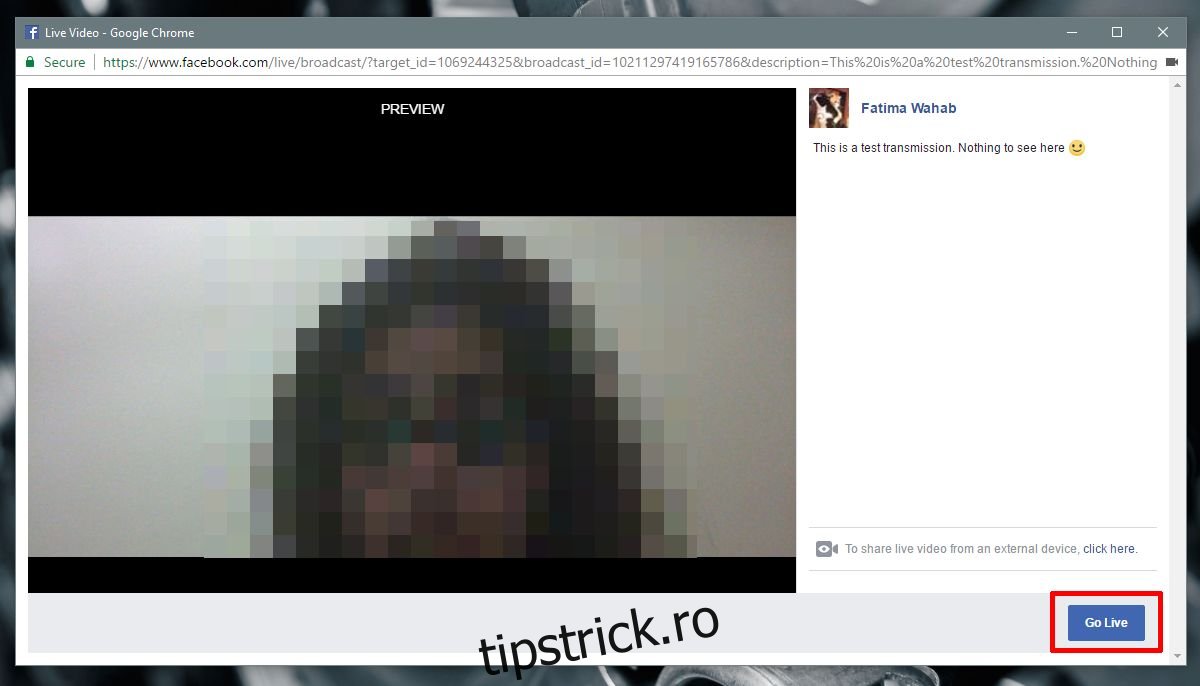
Când încheiați o transmisie live, Facebook vă va întreba dacă doriți să încărcați videoclipul în cronologia dvs. Faceți clic pe „Terminat” pentru a-l încărca sau faceți clic pe „Ștergeți videoclipul” pentru a omite opțiunea. Dacă faceți clic pe „Ștergeți videoclipul”, nu există nicio modalitate de a-l recupera.
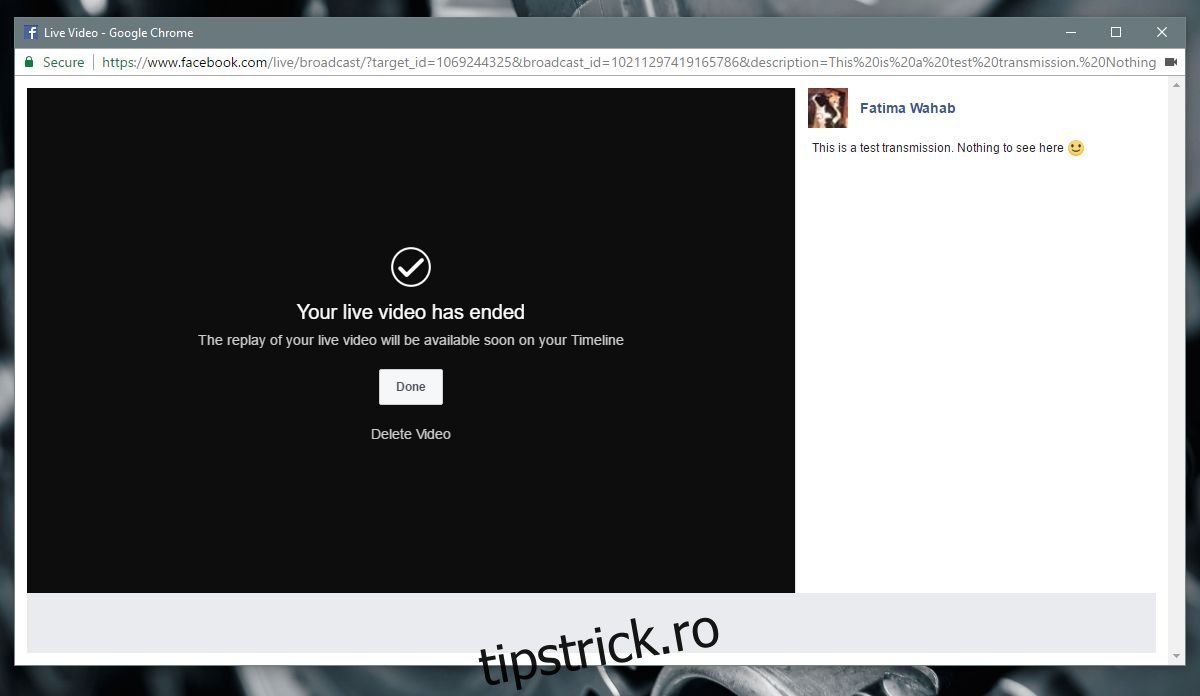
Intră în direct pe Facebook – iOS și Android
Caseta de actualizare a stării din aplicația Facebook iOS și Android are un buton Live. Atingeți-l pentru a intra live pe Facebook. Veți trece la vizualizatorul camerei. Aici puteți selecta audiența pentru fluxul dvs. live. Atingeți selecția de public sub numele dvs. și alegeți care dintre prietenii dvs. poate vedea fluxul. Atinge Transmite live când ești gata.
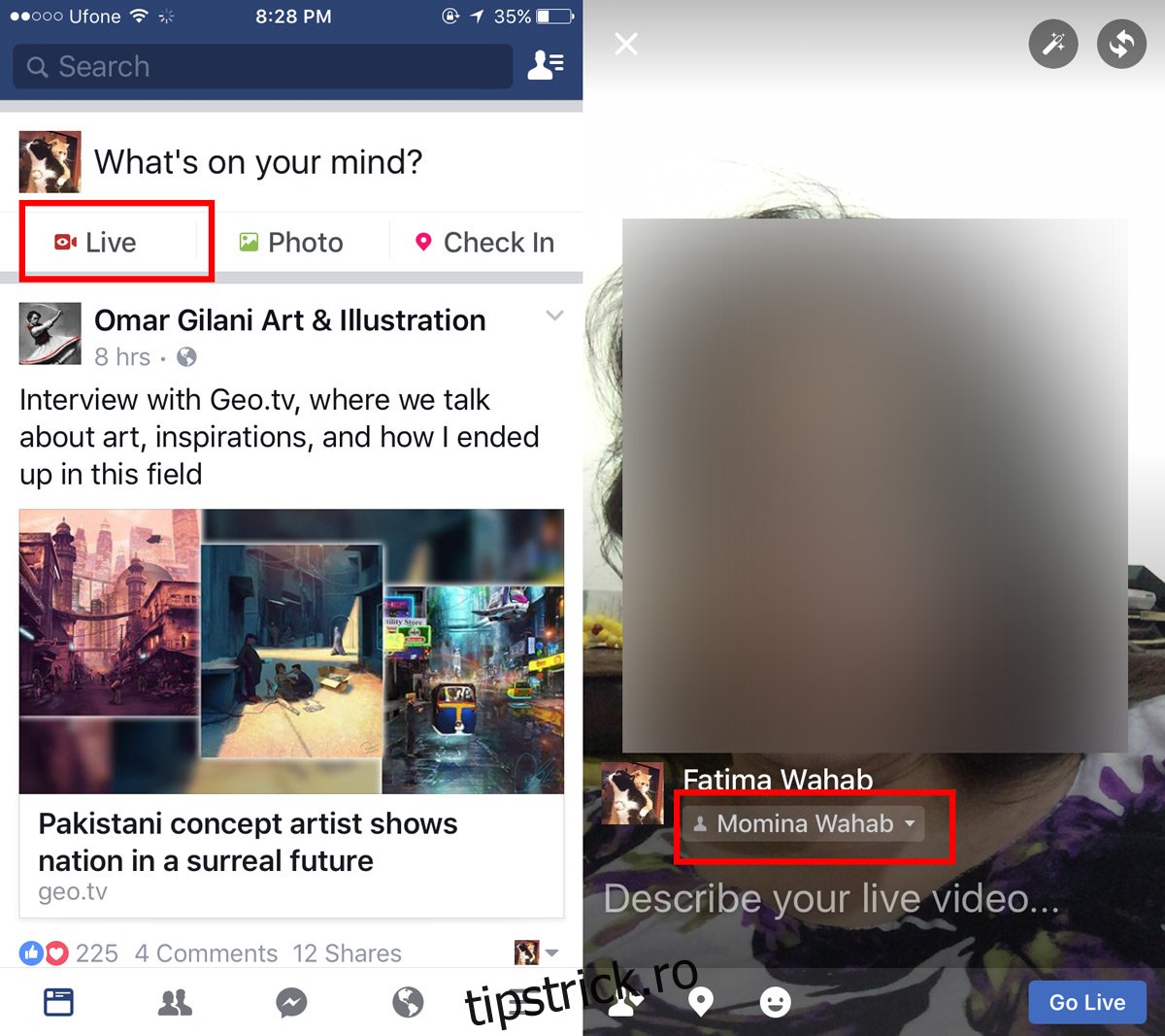
Când ați terminat de difuzat, atingeți butonul de terminare. La fel ca și caracteristica desktop, aplicația vă va întreba dacă doriți să încărcați videoclipul în cronologia dvs. Puteți sări peste opțiune, dar veți pierde videoclipul. Aplicațiile iOS și Android vă oferă, de asemenea, opțiunea de a salva videoclipul în camera foto. Atingeți butonul de descărcare de lângă butonul Încărcare activată pentru a-l salva pe camera foto.
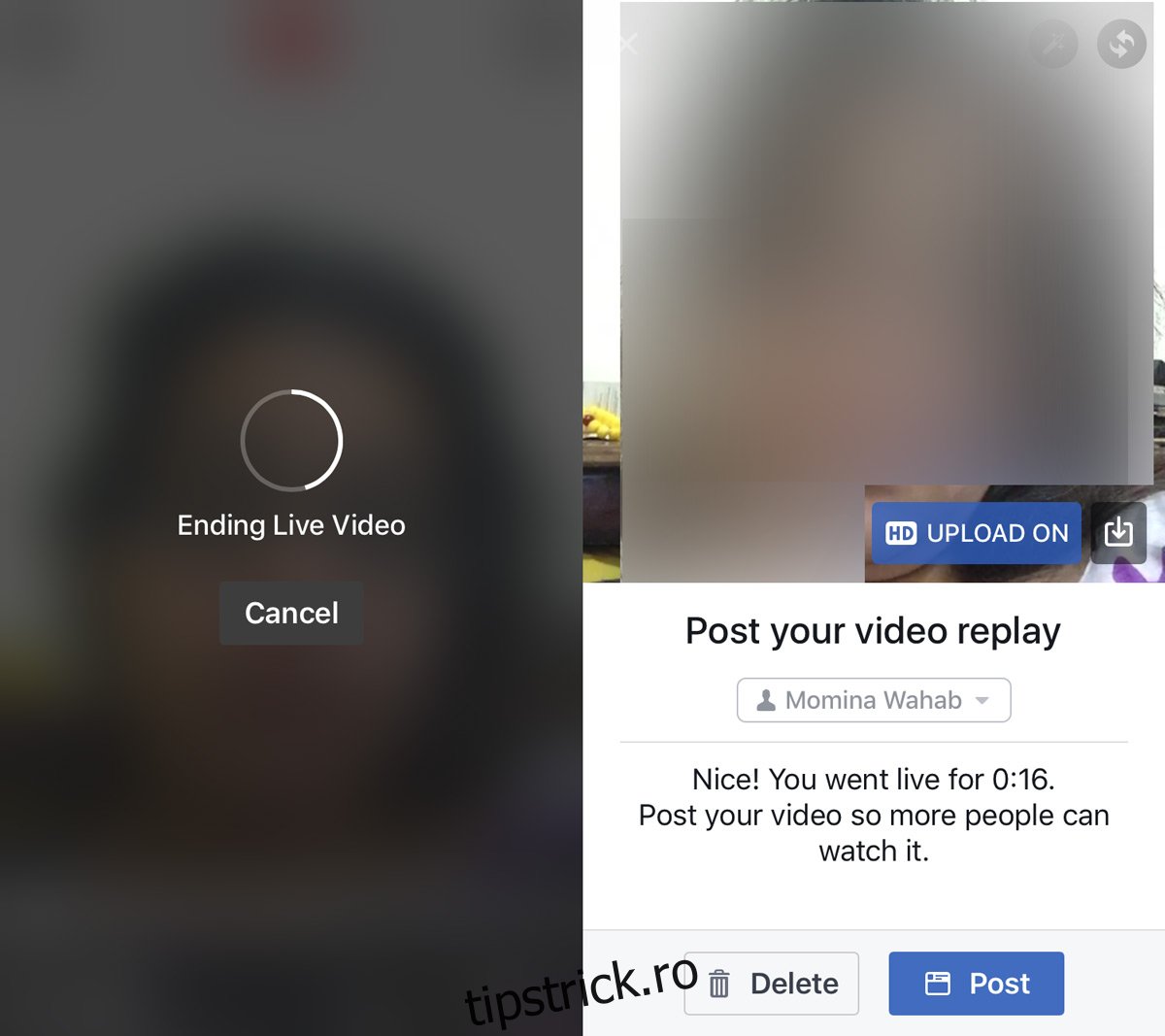
Prietenii tăi vor primi o alertă când vei iniția live. Doar prietenii cărora le-ați partajat fluxul live vor primi alerta.